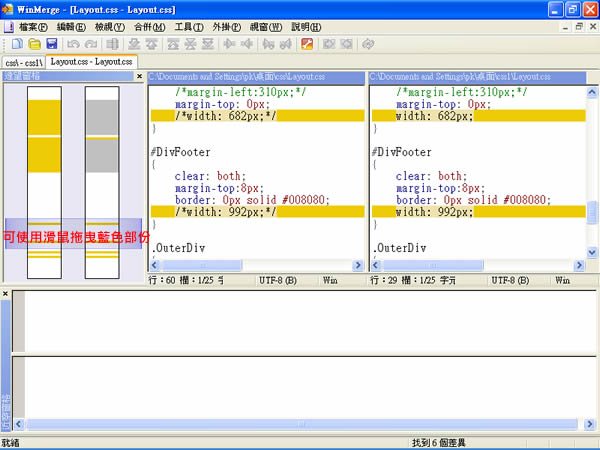
有寫程式的人一定知道版本控管的重要性,有時候一套軟體可能分散在好幾個人身上進行開發,再加上程式維護的人員,要做好版本控管確實不容易,常常就是存在伺服器的程式原始碼被蓋來蓋去的,很難釐清,即便是分割出客戶版本,由開發人員所釋出的程式碼,要維護的人員一行一行的去找出差異性,如果不透過工具程式,這真的是有點難。WinMerge 是一套免費且支援 Unicode ,可以比對只要是記事本可以開啟的文件檔案,就可以進行比對,像是文字檔、HTML、XML、C#、VB、PHP...等,只要將兩份文件放到 WinMerge 裡,就會使用不同的顏色標記出差異點,方便比對。
🔔 不錯過任何精彩! 立即訂閱我們的 LINE 官方帳號
每次發佈新文章時,您將會第一時間收到本站文章連結通知,輕鬆掌握最新資訊!
如何使用 WinMerge ?
1.開啟 WinMerge.exe 執行檔,開啟主介面,點擊上方功能表[View] > [Language],在出現的語言設定視窗中,選擇「中文(台灣)」,選擇好之後,點擊[OK]便會關閉語言設定視窗,且原本的英文介面會換成剛剛所選擇的繁體中文。
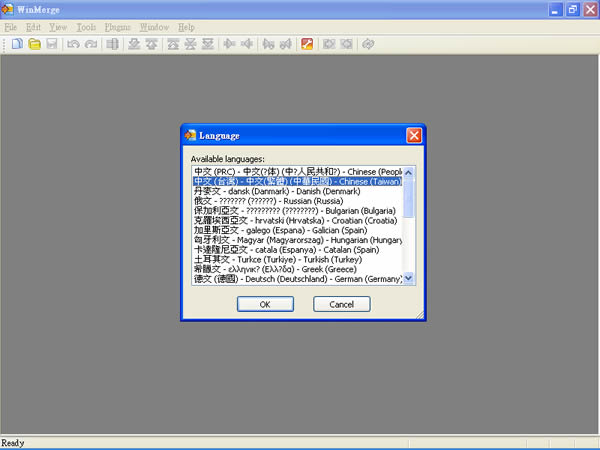
2.WinMerge 進行比對時,可以是檔案對檔案,也可以是資料夾對資料夾,例如要比對兩個CSS資料夾內所有文件檔案有不統的地方,點擊上方功能表[開啟],在後續出現的選取檔案或資料夾視窗中,點擊[瀏覽],找到兩各要比對的資料夾後,點擊[確定]。
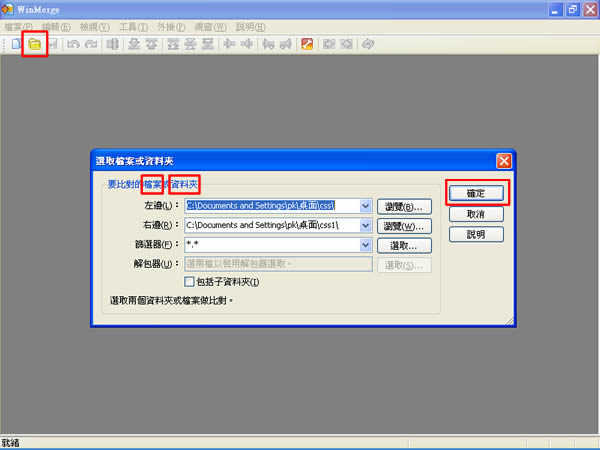
3.接下來就會出現比對結果視窗,出現「*」符號則代表兩個文件有不同之處,此時若要查看文件內容,使用滑鼠右鍵點擊要查看的文件,並在出現的右鍵選單中,點擊[比較]來查看的文件檔。
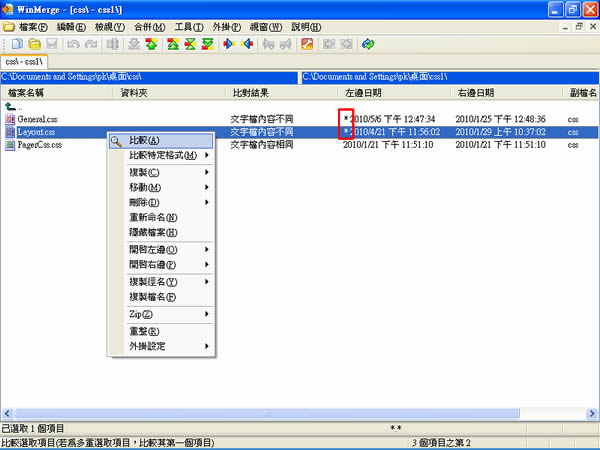
4.接下來便會出現文件內容比較結果,並以顏色標出不同處,若要查看不同處,可以使用滑鼠拖曳移動藍色透明框來查看,此時右邊的文件位置也會跟著移動,方便找出不同之處。
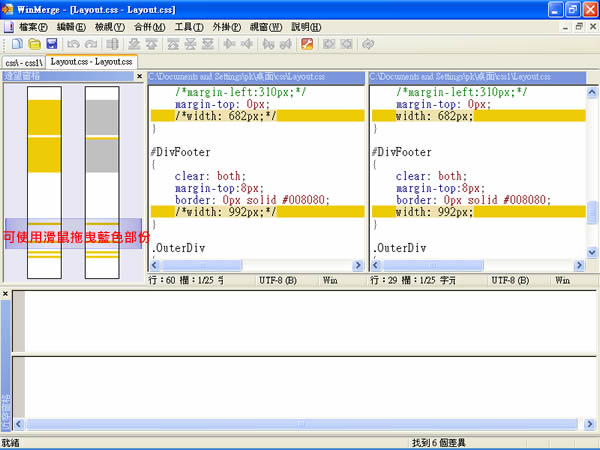
5.若要同步差異點,可選擇點擊圖示功能表中的[複製到右邊]或[複製到左邊],來平衡差異點。
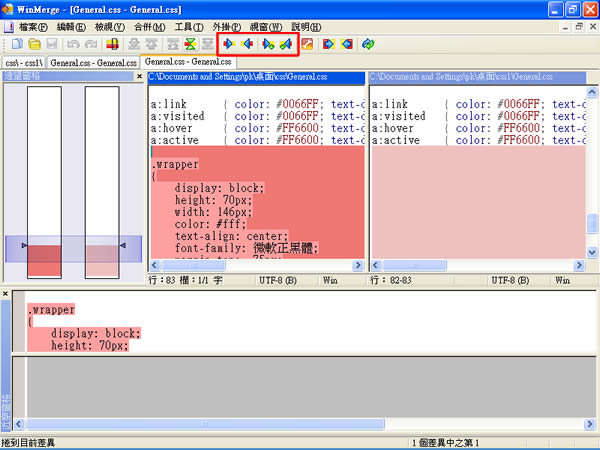
6.以上圖為例,點擊[複製到右邊]後,會同步差異化,使兩邊的文件內容達到一致。
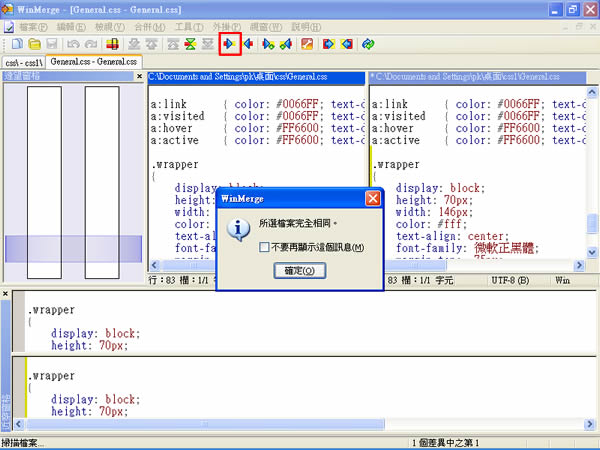
7.此時若要儲存,點擊[檔案] > [儲存右邊] > [另存新檔]並完成後續的設定就可以。
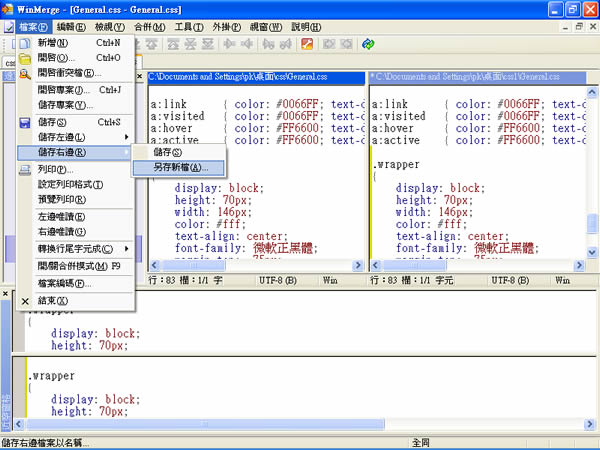
8.若在比對上想要跳過空白處的比對,可以點擊[選項]來設定 WinMerge 。
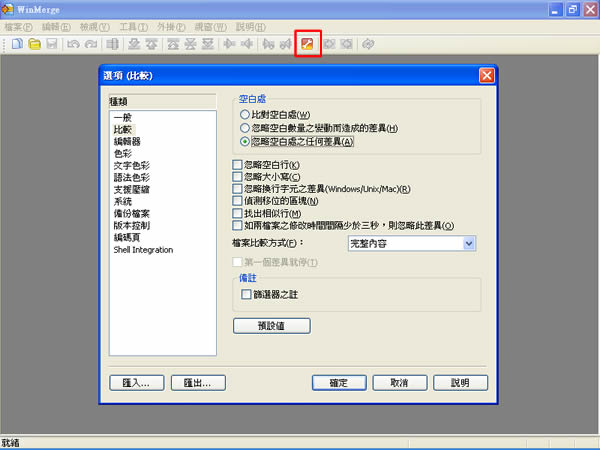
檔案的比對方式與資料夾的比對方式幾乎是一樣的。
- WinMerge
- 版本:2.16.14
- 語言:繁體中文(多國語言)
- 性質:免費
- 適用:Windows
- 官方網站:https://winmerge.org/
- 下載:32bit 按我下載 | 64bit 按我下載